Лазерный принтер

Если лазерный принтер делает полосы, то различных вариантов причин тоже несколько. С некоторыми из них можно справиться самостоятельно, некоторые вместо этого требуют строгого участия профессионала.
Нарушение контакта между барабаном и магнитным валом
Характерный признак такой неисправности – горизонтальные полоски, а не вертикальные. Первопричиной может быть износ вала или барабана, что случается при продолжительном и регулярном использовании принтера, а также – некачественная заправка картриджа или чрезмерно заполненный бункер для отходов.
В случае износа элементов единственное разумное решение это заменить их, ремонт в данном случае не оправдан.
Повреждения поверхностного слоя фотобарабана
Во время печати лазерный луч отражается от фотобарабана, чему способствует специальный верхний слой детали. Таким образом, данный элемент очень важен в работе. Поверхность отличаются чувствительностью к излучению, в результате она со временем изнашивается, и тогда сбоку по краям бумаги при печати наблюдаются черные полосы. Посмотрев на них, можно выявить конкретное место дефекта.
Кроме того, ширина черных полос на принтере позволяет выявить степень истощения фото-слоя барабана. Не следует затягивать с ремонтом: с каждой новой печатью нагрузка на барабан всё возрастает, в итоге потребуется его замена. На ранних стадиях возможно восстановление слоя, такую услугу предоставляют специализированные сервисы, но все же многие специалисты склоняются к мнению, что лучше сразу осуществить замену.
Разгерметизация картриджа
Если на листе отображается множество разных полос в случайных местах, то с высокой долей вероятности тонер рассыпался внутри принтера. Это достаточно серьезная проблема, поскольку для ее устранения потребуется разобрать и полностью вычистить устройство. Впрочем, вытащить картридж для его проверки на герметичность может и непрофессионал. Возможно, что дело в резиновом уплотнителе и нужно заменить его. Но встречаются и более сложные проблемы с картриджем, при которых ничего не остается кроме как купить новый.
Мало тонера
Белая полоса при печати на принтере может возникать тогда, когда внутри картриджа почти не осталось краски. Бывает так, что количество тонера настолько мало, что не позволяет качественно пропечатать ни одной страницы. Убедиться в наличии или отсутствии краски поможет программная утилита, которая поставляется вместе с принтером при покупке. Решение проблемы логично – заправка либо смена картриджа, что можно сделать самостоятельно или же с участием мастера.
Заполнился бункер для отработки
Проверить данный узел следует в том случае, если на листе постоянно в одном и том же месте появляется полоска. Лучше, если это сделает мастер – удалит оставшийся там отработанный тонер, а также осмотрит на предмет целостности ракель – запчасть, при помощи которой отработанный тонер сбрасывается в бункер. При должных навыках можно провести данную процедуру и дома.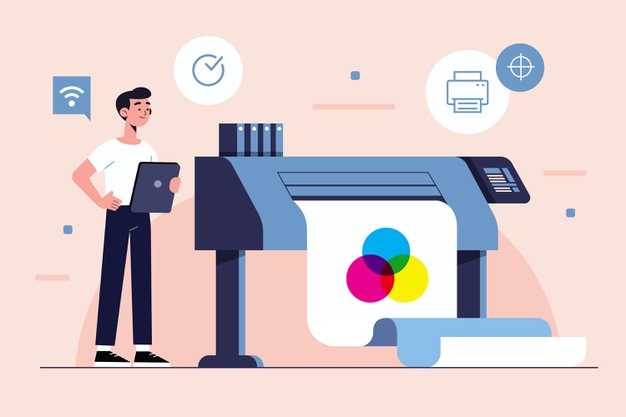
Основные проблемы и способы их решения
Если вы заметили, что ваш лазерный принтер печатает тускло, то в первую очередь обратите внимание на настройки данного устройства. Речь в этом случае идёт о настройке, известной под названием «Экономная печать»
Дело в том, что подобная функция способствует продлению эксплуатационного срока картриджа устройства, однако, толку от этого мало, т.к. это может негативным образом отразиться на качестве печати. Данная функция помогает устройству правильно распределять запас красящего вещества. Но когда тонера в бункере картриджа остаётся меньше половины, то данная настройка начинает экономить его, в результате чего устройство выдает печать плохо качества. В таком случае распечатываемые документы могут становиться бледнее. Поэтому любому владельцу лазерного принтера можно порекомендовать заранее отключить эту функции, тем более с её помощью можно сэкономить от силы 40-70 дополнительных страниц.

Если бледная печать порядком надоела вам и даже после выполненной заправки принтер печатает не так, как надо, то кардинально решить данную проблему можно с помощью замены оболочки магнитного вала или магнитного вала целиком, а также дозирующего лезвия. Производить подобную замену лучше одновременно, благодаря чему можно будет улучшить параметр плотности печати и срок службы перечисленных деталей сразу на вполне приличную величину. После этого устройство должно печатать так, как оно это делало при первом использовании. Что касается картриджа с тонером, то старайтесь заправлять его аккуратно и тщательно. В этом вам поможет статья о том, как осуществить заправку лазерных картриджей.
Но если выполнить одновременную замену описанных выше элементов по каким-то причинам у вас не получится, к примеру, по финансовым соображениям, то можно прибегнуть к некоторым другим способам. Следует отметить, что шероховатость поверхности такого элемента, как магнитный вал может снижаться по причинам, которые заключаются в износе данной детали и заполнении «пор» на её поверхности красящим веществом. Что делать в первом случае? Справиться с износом вала невозможно, т.к. данный процесс является необратимым. А вот проблему, связанную с его загрязнением вполне можно решить, причём самостоятельно. Устранять заполнение «пор» тонером необходимо очисткой вала с использованием сильного растворителя. После этого печатающий принтер должен выдавать достаточно четкое изображение.
Для очистки «пор» магнитного вала приобретите такое доступное средство, как ацетон. Но при этом помните, что нельзя использовать излишнее усилие, т.к. таким образом, вы можете нарушить покрытие вала и ухудшить его шероховатость
Также не забывайте о том, что ацетон является токсичным веществом и, используя его, необходимо соблюдать все меры предосторожности, включая проветривание помещения. Прочистив все забитые тонером «поры», необходимо распечатать пробный документ
Если его качество вас полностью устроит, значит, проблема решена, в противном случае вам придётся обратиться в сервисный центр.
Как показывает практика, чтобы решить проблему, бледной печати после заправки картриджа лазерного принтера, желательно прочистить ещё и дозирующее лезвие. Дело в том, что при эксплуатации устройства для печати на кромке данной детали со временем формируется полоска, состоящая из запрессованного тонера. Данная полоска как бы отодвигает дозирующее лезвие от вала, что негативным образом отражается на силе трения, которая постепенно уменьшается. Именно поэтому, чтобы восстановить нормальную печать нужно очистить данную деталь. Для этого следует воспользоваться сухими безворсовыми салфетками, которые при необходимости можно слегка смочить дистиллированной водой, если при сухой очистке наросты красящего вещества так и не ушли. Если даже влажная салфетка не смогла убрать их, то лучше поменяйте лезвие, или используйте ацетон.
Как видите, проблема с бледнящим лазерным картриджем решается довольно просто. Но если и после проделанных манипуляций аппарат бледно печатает, то возможно, причина в самом устройстве, возможно, это болезнь именно вашего принтера. Тогда рекомендуем ознакомиться с материалами по конкретной модели, выбрав ее в правом раскрывающимся меню.
Дефекты печати
Ниже приведен перечень дефектов печати, которые можно видеть непосредственно на распечатке, и причины их появления. Причину таких дефектов печати, как равномерно блеклое или перенасыщенное изображение (иногда даже чувствуется объем изображения) можно понять, только разобрав картридж и оценив количество отработки.
| Видимый дефект | Вероятная причина | Способ устранения |
| Полоса хаотично разбросанных вдоль листа точек | Просыпается тонер из бункера отработки на бумагу. 1 — Попадание инородного тела (соринки) между фотобарабаном и восстанавливающим лезвием 2 — Переполнение бункера отработки |
Разобрать и прочистить картридж |
| Серая полоса с нечеткими краями вдоль листа | Чистящее лезвие плохо очищает фотобарабан от остатков тонера. 1 — Попадание инородного тела на чистящее лезвие 2 — Переполнение бункера отработки 3 — Изношено чистящее лезвие |
1,2 — Разобрать и прочистить картридж 3 — Заменить чистящее лезвие |
| Увеличение насыщенности изображения по краям или в центре листа | «Доктор» пропускает на магнитный вал слишком много тонера. Изношен «доктор» | Заменить «доктора» |
| Тонкая белая полоса с четкими границам вдоль листа | На магнитный вал не поступает тонер в месте появления полосы. Попадание инородного тела между магнитным валом и «доктором» | Разобрать и прочистить картридж |
| Посторонний фон (чаще на краю листа), повторяющийся с одинаковым интервалом (2-4 раза на листе) | Частично нарушены электростатические свойства фотобарабана, в результате чего он не полностью воспринимает отрицательный заряд от заряжающего вала. Изношен или поврежден фотобарабан | Заменить фотобарабан |
| Посторонний фон по всему листу | На фотобарабан переносится тонер даже в тех местах, где изображения не должно быть 1 — Заправлен плохой тонер 2 — Загрязнен магнитный вал |
1 — Перезаправить картридж, предварительно очистив его от плохого тонера 2 — Разобрав картридж, очистить магнитный вал (при необходимости заменить) |
| Накладка фрагментов изображения вдоль листа (повторяющееся изображение) | Заряжающий вал не возобновляет отрицательный заряд на поверхности фотобарабана 1 — Плохой электрический контакт заряжающий вал 2 — Изношен заряжающий вал |
1 — Почистить электрический контакт заряжающего вала 2 — Заменить заряжающий вал |
| Белая полоса (чаще по центру листа) с нечеткими границами, ширина которой увеличивается от копии к копии | На магнитный вал не поступает тонер 1 — Зканчивается тонер 2 — Нисправен механизм подачи тонера (крайне редкий случай) |
1 — Заправить картридж 2 — В зависимости от неисправности |
| Черная или темно-серая полоса (чаще с краёв листа) с нечеткими границами | На барабане имеются дефекты 1 — Барабан изношен 2 — Барабан имеет царапину по всей длине окружности |
Заменить барабан |
| Горизонтальные полосы и черные точки (черточки), которые повторяются с шагом длины окружности барабана | На барабане имеются дефекты. На барабане царапина | Заменить барабан |
| Часто повторяющиеся горизонтальные полосы | Вышел из строя коротрон (ролик заряда) | Заменить зарядный ролик |
| Бледное изображение или убывающая насыщенность изображения к одному из краев листа | Недостаточно тонера переносится с магнитного вала на барабан. 1 — Плохое прилегание магнитного вала с барабаном 2 — Плохой контакт магнитного вала (недостаточная разность потенциалов) 3 — фоточувствительная поверхность барабана изношена 4 — Используется неподходящий тонер |
1 — Проверить штифты, скобы и пружины, стягивающие 2 половины картриджа 2 — Очистить магнитный вал и его контакт 3 — Заменить барабан 4 — Высыпать старый тонер, очистить бункер, засыпать новый |
| Неравномерная насыщенность черного отпечатка по ширине листа, слегка видны | Тонер неравномерно наностится на барабан. 1 — Загрязнен магнитный вал 2 — Тонер налип на ракель |
1 — Очистить магнитный вал 2 — Очистить ракель |
| Фон на изображении | Используется неподходящий тип тонера | Высыпать старый тонер, очистить бункер, засыпать новый |
| Волны при печати серых полутонов |
1 — Изношено дозирующее лезвие (если оно есть) |
1 — Заменить дозирующее лезвие 2 — Заменить магнитный вал 3 — Очистить бункер, засыпать новый тонер |
| Вертикальные белые полосы при печати полутонов | Изношено дозирующее лезвие | Заменить дозатор |
Чтобы увидеть дефекты печати, вы можете скачать Тест-лист.
Александр Дудкин
Характеристики
| Предупреждения | |
| ПРЕДУПРЕЖДЕНИЕ по ГО | Принтеры Samsung комплектуются гарантийным талоном hp и обслуживаются в сервис-центрах hp |
| Основные характеристики | |
| Производитель | Samsung |
| Серия | Xpress |
| Модель | SL-M2870FDнайти похожий принтер/МФУ |
| Тип оборудования | Принтер с МФУ лазерный монохромный |
| Применение | |
| Цвет красителя картриджа | Черный (Black) |
| Технология печати | |
| Цвета, использованные в оформлении | Серый, черный |
| Кнопки | Копия удостов., яркость, Уменьшить/Увеличить, Экономия |
| Поддержка ОС | Windows 8.1, Windows 8, Windows 7, Windows Vista, Windows XP, Windows 2000, Windows Server 2012, Windows Server 2008 R2, Windows Server 2008, Windows Server 2003, Linux, MAC OS X 10.5 — 10.10 |
| Комплект поставки и опции | |
| Комплект поставки | Диск с ПО, телефонный шнур, кабель питания, кабель USB, тонер-картриджкомплект №1комплект №2комплект №3 |
| Интерфейсный USB-кабель | Входит в комплект поставки |
| Процессор | |
| Процессор | 600 МГц |
| Конфигурация | |
| Память | 128 МбПамять факса — 8 Мб (600 страниц) |
| Экран | |
| ЖК-дисплей | Есть; 2-строчный |
| Интерфейс, разъемы и выходы | |
| Интерфейс | USB 2.0, RJ-45, 2xRJ-11 (телефонная линия, дополнительный телефон)интерфейсы |
| Сетевой интерфейс | 10/100 Мбит/сек |
| Порты | 2 x RJ-11, RJ-45, USB 2.0 Type B |
| Управление бумагой / печатные носители | |
| ADF (податчик оригиналов) | Односторонний; поддерживаются документы шириной 142 — 216 мм и длиной 148 — 356 мм |
| Формат печатных носителей | A4 (210 x 297 мм), A5 (210 x 148 мм), A6 (4″x6″, 10 x 15 см); задаваемые пользователем форматы при подаче по 1 листу через слот ручной подачи — от 76 x 127 мм до 216 x 356 мм |
|
Назад ВпередВся подходящая бумага |
|
| Типы печатных носителей | Бумага, Карточка, Конверт, Пленка прозрачная, Этикетка (При подаче из кассеты: обычная бумага, тонкая, плотная, карточки, из вторсырья, архивная, высокосортная при подаче по 1 листу через слот ручной подачи: обычная бумага, тонкая, плотная, повышеной плотности, карточки, прозрачнная, препринт, из вторсырья, архивная, высокосортная, этикетки, конверты, толстые конверты, хлопковая, цветная) |
| Емкость податчика бумаги | 250 листов |
| Емкость многоцелевого лотка/лотка ручной подачи | 1 лист |
| Емкость податчика оригиналов (ADF) | 40 листов |
| Плотность бумаги | 60 — 163 г/м2 |
| Плотность бумаги для многоцелевого лотка/ручной подачи | 60 — 220 г/м2 |
| Максимальная плотность бумаги | 220 г/м2 |
| Duplex unit (модуль двусторонней печати) | |
| Параметры/функции печати | |
| Время выхода первой страницы | 8.5 секунды (из режима готовности) |
| Кол-во цветов | 1 |
| Разрешение ч/б печати | 4800 x 600 dpi |
| Максимальная скорость монохромной печати | 28 стр./мин. |
| Язык описания страниц | PCL 5e, PCL 6 |
| Хост-печать | SPL |
| Ресурс принтера или МФУ | 12 000 страниц в месяц — максимальная нагрузка |
| Параметры/функции копирования | |
| Максимальное кол-во копий | 99 копий |
| Диапазон масштабирования | 25 — 400% |
| Функции копирования | Копирование удостоверений / копирование 2-х стр. на один лист / копирование 4-х стр. на один лист / копирование с сопоставлением / автоподстройка |
| Параметры/функции сканирования | |
| Оптическое разрешение МФУ | 1200 x 1200 dpi |
| Сканирующий элемент МФУ | CIS |
| Область сканирования | 216 x 356 мм |
| Факс | |
| Автодозвон | Есть |
| Трубка факса | Нет |
| Отложенная передача | Поддерживается |
| Факс | Есть; 33.6 Кбит/сек |
| Расходные материалы / заменяемые компоненты | |
| Тип установки картриджа | Только черный |
| Тип расходных материалов | Картридж |
| Картридж черный | MLT-D115L (экономичный), MLT-D115S |
| Ресурс расходных материалов/заменяемых компонентов | |
| Ресурс черного картриджа или контейнера с черными чернилами | 1500 страниц |
| Ресурс черного эконом. к-жа | 3000 страниц |
| Прочие характеристики | |
| Уровень шума принтера/МФУ | 50 дБ при печати, 52 дБА при копировании со стекла, 53 дБ при копировании через автоподатчик (ADF), 26 дБА в режиме ожидания |
| Питание | |
| Питание | От электросети |
| Блок питания | Встроенный |
| Потребление энергии | 400 Вт при печати, 50 Вт в режиме ожидания, 1.1 Вт в экономном режиме |
| Логистика | |
| Размеры (ширина x высота x глубина) | 367 x 401 x 362 мм |
| Вес | 11.2 кг |
| Размеры упаковки (измерено в НИКСе) | 47 x 48.53 x 42.7 см |
| Вес брутто (измерено в НИКСе) | 13.25 кг |
| Внешние источники информации | |
| Горячая линия производителя | Телефон в Москве: (495) 221-32-44Бесплатный номер для звонков по России: 8-800-500-9260Понедельник-пятница, с 09:00 до 19:00 по московскому времени за исключением официальных праздников и нерабочих дней |
Что делать, если МФУ не сканирует
Начинать поиск неисправности следует ориентируясь на то, первая ли это установка сканера на данном ПК, или он уже некоторое время работал.
Если вы ранее успешно использовали сканер, а потом он в какой-то момент перестал работать, то самое первое, что следует сделать – это перезагрузить его одновременно с ПК, отключив на несколько минут от питания, а также проверить надёжность соединения USB кабеля с устройством.
Если это не помогло исправить ситуацию, то следует убедиться в аппаратной работоспособности сканера. Любой пользователь должен понимать, что в многофункциональном устройстве в одном корпусе объединены сканер и принтер. И работоспособность принтера не означает исправность сканирующего модуля. Самым простым способом проверить исправность сканирующего модуля, это отключить прибор от компьютера и попробовать в автономном режиме сделать копию любого документа. Если у вас получилось это хороший знак, если нет, то, скорее всего, без обращения в сервисный центр не обойтись.

Если вы убедились, что в автономном режиме (режим копира) устройство функционирует, следует продолжить поиск причины неработоспособности устройства при подключении к компьютеру.
Следующее, что необходимо проверить это исправность линии связи между МФУ и ПК. В идеале, если есть возможность, стоит взять новый USB кабель и подключить к другому порту вашего ПК, или хотя бы просто поменять USB порт, к которому подключено устройство.
Если манипуляции с кабелем не помогли, значит с большой долей вероятности, можно утверждать, что проблема в драйверах сканера МФУ установленных на ПК или их конфликте с драйверами других устройств.
Как правило, в комплекте с вашим МФУ поставляется комплект необходимых драйверов. Проблема может быть в том, что каждая версия драйвера рассчитана под определённую операционную систему, и соответственно при установке обновлений существующий драйвер может перестать работать.
В данном случае необходимо выполнить следующие действия:
- скачать последнюю версию драйверов для вашего МФУ с официального сайта производителя, совместимых с вашей операционной системой;
- отключить МФУ от ПК;
- зайти во вкладку установленных принтеров и сканеров и удалить из неё все неиспользуемые устройства и проблемный МФУ;
- перезагрузить компьютер;
- подключить USB кабель и дождаться, когда ПК определит тип подключенного устройства;
- выполнить установку МФУ на данном ПК, используя последнюю версию драйверов, скачанных ранее;
- перезагрузить компьютер.
Выполнив данный алгоритм, вы полностью переустановите драйверы для вашего МФУ на ПК, устранив имеющиеся проблемы.
Будьте внимательны, скачивая драйверы для МФУ. У некоторых производителей, драйверы для сканера устанавливаются отдельно от драйверов устройства печати.
Дефекты сканера
Блок сканера добавляет своих проблем в общий список многочисленных дефектов МФУ. Чаще всего встречается загрязнение сканирующей оптики. Когда МФУ включается, оно для выхода в готовность тестирует все свои узлы. В частности, проверяется работоспособность блока сканера. Для этого лампа и система оптики ищут белую полоску-ориентир, по которой проверяется отражающая и сканирующая способность воспринимать отраженный свет. Если оптика загрязнена, то отраженный свет будет иметь недостаточную яркость, вследствие чего белая полоса не будет определена. Сканер при этом не выйдет в готовность, а еще некоторое время будет продолжать искать скан-полосу. В таком случае требуется чистка оптики сканера. Встречаются и случаи дефекта механики сканера, они более сложны в ремонте. При этом слышен характерный звук скрежета, сканирующая головка не может нормально двигаться. Самостоятельный ремонт узлов чреват еще большими неисправностями тонкой системы оптики, обращайтесь к профессиональным инженерам сервис-центра!
Проблемы с принтером

Если же с другим расходным материалом ваше устройство продолжает мазать бумагу при печати, то проблема кроется в самом принтере. Причину грязи можно проверить с помощью т.н. «стоп-теста». Для этой цели запустите устройство на печать и откройте крышки. Или вы можете просто отключить его от питания в то время, когда бумага будет находиться под фотобарабаном расходного материала, но при этом еще не успеет попасть в узел закрепления
Если лист бумаги будет полностью чистым, то это говорит о том, что он пачкается именно в узле закрепления.
Что нужно сделать, чтобы выяснить, почему мажет лазерный принтер? Для этого, прежде всего, обратите внимание на то, в каком состоянии находится тефлоновый вал или термопленка. На поверхности данных изделий могут быть различного рода дефекты или скопиться пригоревшее красящее вещество
Кроме того, проблема может заключаться в недостаточно нагреве перечисленных элементов.
 Налипания на термопленке могут стать причиной гряной печати принтера
Налипания на термопленке могут стать причиной гряной печати принтера
Проверьте прижим датчика, отвечающего за контроль температуры, или оцените его внешнее состояние – возможно, на его поверхности появилось некоторое количество нагара тонера, который необходимо тщательно убрать. Иногда причиной является то, что оболочка резинового вала начала отслаиваться. Чтобы диагностировать данный элемент придётся разбирать весь узел закрепления. Также принтер может мазать из-за неправильно установленных параметров бумаги. К примеру, они могут быть рассчитаны на тонкие листы, а вы вместо них используете довольно плотную бумагу. Нередко дефект печати бывает связан с электроникой устройства и в этом случае придётся воспользоваться услугами специалистов.
Аналог картриджи
Картридж для Samsung SL-M2870FD
- Цвет картриджа:
- Черный (Black)
- Тип картриджа:
- Повышенной емкости
- Ресурс:
- 3000 стр.
- Цена печати:
- 0.24 руб./стр.
- Цена:
- 731 руб.
Картридж для Samsung SL-M2870FD
- Цвет картриджа:
- Черный (Black)
- Тип картриджа:
- Повышенной емкости
- Гарантия:
- 10
- Ресурс:
- 3000 стр.
- Цена печати:
- 0.29 руб./стр.
- Цена:
- 880 руб.
Картридж для Samsung SL-M2870FD
- Цвет картриджа:
- Черный (Black)
- Тип картриджа:
- Повышенной емкости
- Гарантия:
- 10
- Ресурс:
- 3000 стр.
- Цена печати:
- 0.30 руб./стр.
- Цена:
- 901 руб.
Картридж для Samsung SL-M2870FD
- Цвет картриджа:
- Черный (Black)
- Тип картриджа:
- Повышенной емкости
- Гарантия:
- 10
- Ресурс:
- 3000 стр.
- Цена печати:
- 0.31 руб./стр.
- Цена:
- 930 руб.
Картридж для Samsung SL-M2870FD
- Цвет картриджа:
- Черный (Black)
- Тип картриджа:
- Повышенной емкости
- Гарантия:
- 10
- Ресурс:
- 3000 стр.
- Цена печати:
- 0.72 руб./стр.
- Цена:
- 2 149 руб.






















































